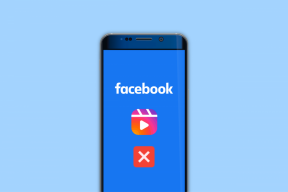Ako nainštalovať aplikáciu YouTube Music Desktop na Windows PC
Rôzne / / April 05, 2023
YouTube Music ponúka jednoduchý spôsob prístupu k hudbe na YouTube spolu s automatickými zoznamami skladieb vytvorenými podľa vašich záujmov. Vedeli ste však, že si môžete stiahnuť počítačovú aplikáciu YouTube Music pre Windows 10 a budete k nej pristupovať ako k akémukoľvek inému programu? Poďme sa naučiť, ako nainštalovať hudobnú počítačovú aplikáciu YouTube pre Windows a jej funkcie.
Funkcie YouTube Music pre počítač
YouTube vo februári optimalizoval svoju funkciu Studio Editor, aby lepšie pomáhal tvorcom videoobsahu. Nasledujúce sú jeho vlastnosti:
- Jednoduchá inštalácia a používanie
- Zobrazuje upozornenia
- Prístup k textom skladieb
- Jednoduché ovládanie hudby pomocou mini prehrávača
- Ovládanie médií na paneli úloh systému Windows
- Aktualizuje sa automaticky
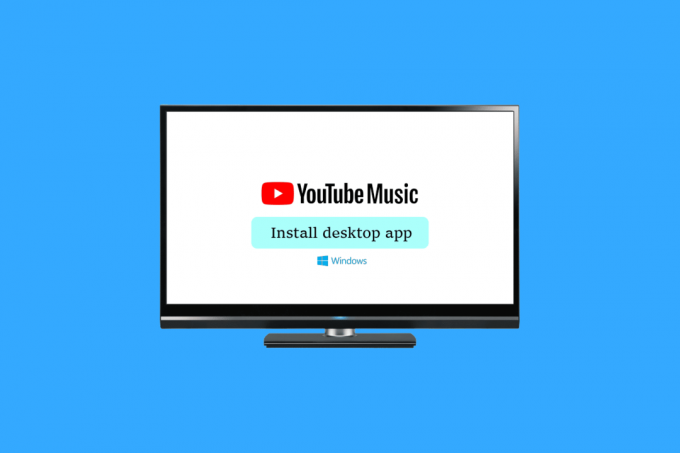
Obsah
- Ako nainštalovať aplikáciu YouTube Music Desktop na Windows PC
- Metóda 1: Prostredníctvom prehliadača Google Chrome
- Metóda 2: Prostredníctvom Microsoft Edge
- Ako odinštalovať aplikáciu YouTube Music Desktop
- Ako nainštalovať a odinštalovať aplikáciu YouTube Music v systéme Android a iOS
Ako nainštalovať aplikáciu YouTube Music Desktop na Windows PC
Ak hľadáte najlepšiu aplikáciu na streamovanie hudby pre Windows 10, YouTube Music by bola najlepšou voľbou. Táto aplikácia sa líši od iných hudobných predajní. Ak však chcete používať YouTube na počítači, musíte si stiahnuť počítačovú aplikáciu YouTube Music pre Windows 10.
Stiahnutie aplikácie môže byť zábavnejšie ako jej používanie v prehliadači. Aj keď je webová verzia jednoduchšia, desktopový program je dostupný zadarmo. Okrem toho ho môžete kedykoľvek odinštalovať. Teraz sa pozrime na podrobnosti o tom, ako nainštalovať hudobnú počítačovú aplikáciu YouTube pre Windows.
Metóda 1: Prostredníctvom prehliadača Google Chrome
Aj keď zatiaľ neexistuje oficiálna verzia YouTube Music pre počítače, stále si ju môžete nainštalovať do počítača pomocou tohto riešenia. Pozrime sa, ako nainštalovať hudobnú počítačovú aplikáciu YouTube pre Windows.
1. OTVORENÉ Google Chrome a navštíviť YouTube Music.
2. Klikni na Inštalovať symbol YouTube v paneli s adresou URL.

3. Potom, keď dostanete potvrdzujúce vyskakovacie okno, kliknite na Inštalácia.

Potom sa stiahne počítačová verzia YouTube Music.
Metóda 2: Prostredníctvom Microsoft Edge
Okrem podpory inštalácie YouTube Music z webového prehliadača to robí aj prehliadač od spoločnosti Microsoft.
1. OTVORENÉ Microsoft Edge a navštíviť YouTube Music.
2. V pravom hornom rohu kliknite na ikona inštalačného boxu (vnútri vyhľadávací panel naľavo od ikony A).

3. Ak chcete nainštalovať YouTube Music do počítača, kliknite na Inštalácia vo výzve.

Po úspešnom dokončení inštalácie môžete pristupovať k službe YouTube Music z ponuky Štart systému Windows ako k jednej z nainštalovaných aplikácií.
Ako odinštalovať aplikáciu YouTube Music Desktop
Počítačový prehrávač YouTube Music sa dá jednoducho odinštalovať, ak sa ho rozhodnete nepoužívať.
Metóda 1: Prostredníctvom aplikácie
1. Otvor YouTube Music desktopovú aplikáciu, ktorú ste prevzali z prehliadača Google Chrome.
2. Kliknite na tri zvislé bodky v pravom hornom rohu.
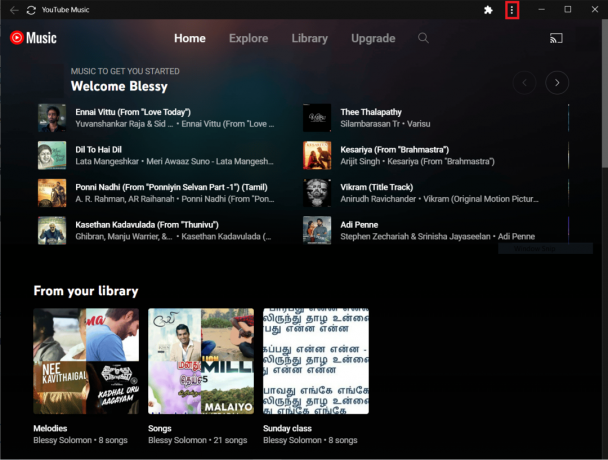
3. Potom vyberte Odinštalovať YouTube Music…

4. Kliknite na Odstrániť odinštalovať.

Metóda 2: Prostredníctvom nastavení
1. stlačte a podržte Klávesy Windows + I spoločne otvoriť Nastavenia systému Windows.
2. Kliknite na Aplikácie.
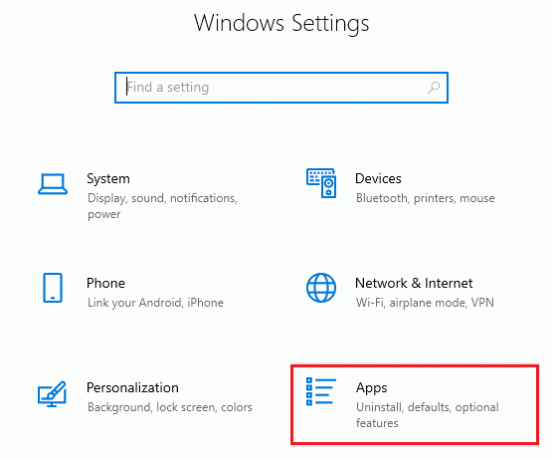
3. Vyhľadajte a kliknite na YouTube Music a vyberte Odinštalovať možnosť.
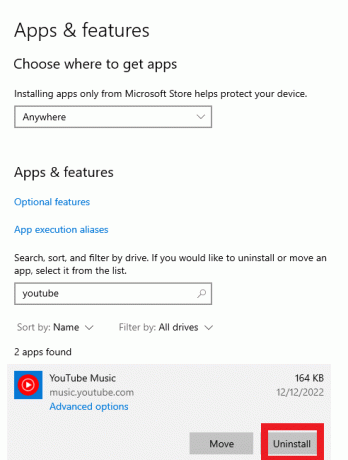
4. Potvrďte výzvu, ak existuje, a reštartovať po odinštalovaní počítača.
Ako nainštalovať a odinštalovať aplikáciu YouTube Music v systéme Android a iOS
Aplikácia YouTube Music je k dispozícii na stiahnutie a inštaláciu na zariadeniach s Androidom. Stiahnutím z Obchod Google Play vám to umožní. Ak ho chcete odinštalovať, postupujte podľa nášho sprievodcu na Ako odinštalovať alebo odstrániť aplikácie na telefóne s Androidom.
Teraz pre používateľov iOS prejdite na Apple App Store stiahnuť a nainštalovať aplikáciu YouTube Music pre váš iPhone alebo iPad. Ak chcete odinštalovať, postupujte podľa uvedených krokov:
1. Klepnite a podržte aplikácia YouTube Music a vyberte Odstrániť aplikáciu.

2. Klepnite na Odstrániť aplikáciu vo výzve na potvrdenie procesu odinštalovania.
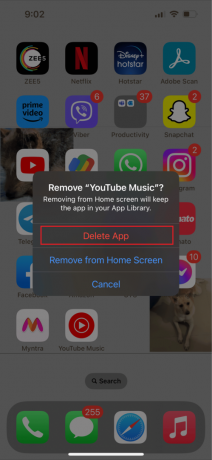
Prečítajte si tiež:Ako sledovať blokované videá YouTube
Často kladené otázky (FAQ)
Q1. Je možné stiahnuť oficiálnu počítačovú aplikáciu YouTube Music?
Ans. nie, neexistuje žiadna oficiálna aplikácia. Aplikáciu YouTube Music si však môžete stiahnuť z prehliadača.
Q2. Môžete použiť YouTube na počítači?
Ans. Áno. K službe YouTube Music má prístup počítač aj mobilné zariadenie.
Q3. Je aplikácia YouTube Music bezplatná?
Ans. Áno. Svoje obľúbené skladby, albumy a interpretov si môžete vychutnať v službe YouTube Music zadarmo. Ak si však chcete stiahnuť hudbu a videá na počúvanie offline a vychutnať si hudbu bez reklám, potrebujete predplatné YouTube Music Premium.
Q4. Funguje aplikácia YouTube Music pre počítač v systéme Windows 10?
Ans. Áno. YouTube Hudobná aplikácia funguje perfektne na Windows 10.
Q5. Čo ak YouTube Music na počítači nefunguje správne?
Ans. Ak aplikácia YouTube Music nefunguje správne, problém vyriešite takto:
- Aktualizovať systém
- Vymažte vyrovnávaciu pamäť v príslušnom prehliadači
- Znova nainštalujte aplikáciu YouTube Music
Q6. Funguje aplikácia YouTube Music pre počítač offline?
Ans. Áno. Ak máte YouTube Music Premium, môžete si stiahnuť a počúvať svoje obľúbené skladby offline. Ak chcete, aby sťahovanie zostalo aktívne, musíte sa znova pripojiť k internetu aspoň raz za 30 dní.
Odporúčané:
- Čo je port Nmap Scan UDP?
- Ako nainštalovať a používať AceStream
- Ako získať YouTube Music Premium zadarmo
- Opravte, že YouTube Music neprehráva ďalšiu skladbu
Najjednoduchší spôsob prístupu k službe YouTube na počítači alebo notebooku je nepochybne pomocou webového prehliadača Google Chrome. Dúfame, že náš prehľad ako nainštalovať počítačovú aplikáciu YouTube Music pre Windows bol nápomocný. Ak máte nejaké pochybnosti alebo návrhy, uveďte ich v sekcii komentárov nižšie. Dajte nám tiež vedieť, čo sa chcete naučiť ďalej.

Pete Mitchell
Pete je vedúcim spisovateľom v TechCult. Pete miluje všetky veci technológie a je tiež zanieteným domácim majstrom. Má desaťročné skúsenosti s písaním návodov, funkcií a technologických príručiek na internete.